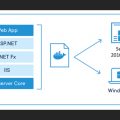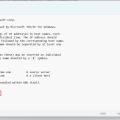PowerShell – это мощный инструмент для автоматизации и управления задачами в операционной системе Windows Server 2012. С его помощью вы можете выполнять различные команды и сценарии, управлять службами, настраивать параметры безопасности и многое другое.
Для запуска PowerShell в Windows Server 2012 существует несколько способов. Один из них – использование меню «Пуск». Для этого откройте меню «Пуск», найдите пункт «Windows PowerShell» и щелкните по нему. В результате откроется окно PowerShell, готовое к выполнению команд и сценариев.
Если вам удобнее работать с PowerShell через командную строку, вы можете также запустить его из командной строки. Для этого откройте командную строку, введите команду «powershell» и нажмите клавишу Enter. После этого откроется окно PowerShell.
Кроме того, можно запустить PowerShell из интерфейса управления сервером. Для этого выберите «Сервер менеджера» в меню «Пуск», откройте «Средства» и найдите там «Windows PowerShell». Щелкните по нему, и PowerShell будет запущен в новом окне.
Теперь, когда вы знаете несколько способов запустить PowerShell в Windows Server 2012, вы можете приступить к использованию этого мощного инструмента для автоматизации и управления задачами в вашей операционной системе.
Установка необходимого программного обеспечения
Перед запуском PowerShell на Windows Server 2012 необходимо установить несколько компонентов. Убедитесь, что у вас есть права администратора, чтобы выполнить эти операции.
- Откройте «Server Manager» (Менеджер сервера), нажав правой кнопкой мыши на значок «Start» (Пуск) в левом нижнем углу экрана, и выберите «Server Manager».
- В меню слева выберите «Add Roles and Features» (Добавить роли и компоненты).
- Нажмите «Next» (Далее), чтобы продолжить.
- Выберите «Role-based or feature-based installation» (Установка на основе ролей или функций).
- Выберите ваш сервер в списке и нажмите «Next» (Далее).
- На странице «Features» (Функции) найдите и отметьте «Windows PowerShell» и «Windows PowerShell ISE».
- Нажмите «Next» (Далее) и затем «Install» (Установить), чтобы начать установку.
- После завершения установки нажмите «Close» (Закрыть).
Теперь у вас должны быть установлены необходимые компоненты для запуска PowerShell на Windows Server 2012. Вы можете найти иконку PowerShell на рабочем столе или в меню «Start» (Пуск) для запуска.
Windows Management Framework
Установка Windows Management Framework предоставляет мощный инструментарий для автоматизации администрирования и управления Windows Server 2012.
Прежде чем запустить PowerShell на Windows Server 2012, вам необходимо убедиться, что у вас установлена последняя версия Windows Management Framework. Вы можете проверить наличие установленных версий WMF с помощью команды Get-WindowsUpdate. Если вам требуется обновление, вы можете загрузить и установить последнюю версию WMF с официального сайта Microsoft.
После успешной установки Windows Management Framework вы можете запустить PowerShell на Windows Server 2012, используя несколько различных методов. Вот некоторые из них:
| Метод | Описание |
|---|---|
| 1. Запустить из графического интерфейса | Вы можете найти ярлык PowerShell на рабочем столе или в меню «Пуск». Просто щелкните на ярлыке, чтобы запустить PowerShell. |
| 2. Запустить из командной строки | Вы можете открыть командную строку и ввести команду «powershell». Нажмите Enter, чтобы запустить PowerShell. |
| 3. Запустить с помощью Windows PowerShell ISE | Windows PowerShell ISE (Integrated Scripting Environment) представляет собой графическую среду разработки PowerShell. Вы можете найти ярлык PowerShell ISE на рабочем столе или в меню «Пуск». Щелкните на ярлыке, чтобы запустить PowerShell ISE. |
| 4. Запустить с помощью командлетов | Вы можете использовать командлет Start-Process для запуска PowerShell из командной строки или сценария. |
Выберите наиболее подходящий для вас метод запуска PowerShell на Windows Server 2012, основываясь на вашем опыте и предпочтениях. PowerShell предоставляет множество возможностей для автоматизации и управления серверами, поэтому имеет смысл ознакомиться с ним и использовать его в своей работе.
Скачивание Windows Management Framework
Для запуска PowerShell на Windows Server 2012 необходимо скачать и установить Windows Management Framework (WMF). WMF предоставляет последние версии PowerShell, а также дополнительные средства управления системой.
Чтобы скачать WMF, выполните следующие шаги:
- Откройте веб-браузер и перейдите на официальный сайт Microsoft.
- Найдите раздел «Скачать» или «Загрузить».
- Откройте страницу загрузки WMF.
- Выберите версию WMF, совместимую с Windows Server 2012.
- Нажмите на ссылку для загрузки.
После завершения загрузки запустите установочный файл WMF и следуйте инструкциям мастера установки.
Убедитесь, что вы выбираете правильную версию WMF для своей операционной системы и архитектуры процессора (x86 или x64).
После установки WMF перезагрузите Windows Server 2012, чтобы изменения вступили в силу.
Установка Windows Management Framework
Для запуска PowerShell в Windows Server 2012 необходимо установить Windows Management Framework (WMF). Это набор компонентов, включающих PowerShell, Windows Remote Management (WinRM) и другие инструменты для управления системой.
Чтобы установить WMF, выполните следующие шаги:
- Откройте веб-браузер и перейдите на официальный сайт Microsoft по адресу: https://docs.microsoft.com/en-us/powershell/scripting/install/installing-windows-powershell?view=powershell-7.1
- В разделе «Windows PowerShell» выберите версию, соответствующую вашей операционной системе (в данном случае Windows Server 2012).
- Нажмите на ссылку для скачивания WMF.
- Сохраните загруженный файл на вашем компьютере.
- Запустите загруженный файл и следуйте инструкциям мастера установки.
- После завершения установки, перезагрузите сервер.
После установки WMF вы сможете запустить PowerShell и использовать его для управления Windows Server 2012.
PowerShell
PowerShell предоставляет мощные возможности для автоматизации задач, управления сервисами, настройки сетевых параметров и многого другого. Это специально разработанный инструмент для IT-специалистов и администраторов систем, позволяющий сэкономить время и упростить процесс работы с операционной системой.
| Команда | Описание |
|---|---|
| Get-Process | Отображает список всех запущенных процессов на компьютере. |
| Set-ExecutionPolicy | Устанавливает уровень ограничения для запуска скриптов в PowerShell. |
| Get-Service | Выводит список всех установленных служб на компьютере. |
| Get-WindowsOptionalFeature | Позволяет просмотреть список установленных опциональных функций Windows. |
PowerShell предлагает множество возможностей для создания сценариев и автоматизации повторяющихся задач. Благодаря широкому спектру командлетов и возможности создавать собственные функции, вы можете легко настроить PowerShell под свои нужды и сделать вашу работу более эффективной и продуктивной.
Проверка наличия PowerShell
Для того чтобы проверить наличие PowerShell на вашем сервере Windows Server 2012, выполните следующие шаги:
- Откройте командную строку, нажав клавиши
Win+Rи введяcmd. - В командной строке введите
powershellи нажмите клавишуEnter. - Если открывается окно PowerShell, значит, он установлен и готов к использованию.
- Если появляется ошибка или ничего не происходит, значит, PowerShell не установлен.
Если у вас нет PowerShell, вы можете установить его, следуя инструкциям на официальном сайте Microsoft.
Установка PowerShell
Для установки PowerShell на Windows Server 2012 следуйте этим шагам:
- Откройте «Панель управления».
- Выберите «Программы» и затем «Включение или отключение функций Windows».
- В появившемся окне «Включение или отключение функций Windows» найдите «Windows PowerShell» в списке возможных функций.
- Разверните «Windows PowerShell» и убедитесь, что выбран флажок «Windows PowerShell 2.0».
- Нажмите «OK», чтобы начать установку PowerShell.
После завершения установки PowerShell будет доступен для использования на Windows Server 2012.
Запуск PowerShell
1. Запуск из меню «Пуск»:
На панели задач найдите кнопку «Пуск» и нажмите на нее. В появившемся меню кликните на ссылку «Windows PowerShell». Это запустит PowerShell в интерактивном режиме, где вы сможете вводить команды и выполнять скрипты.
2. Запуск из командной строки:
Для запуска PowerShell из командной строки откройте командную строку, наберите команду «powershell» и нажмите клавишу «Enter».
3. Запуск из «Системного центра управления сервером»:
Если вы используете «Системное центра управления сервером», вы можете запустить PowerShell из этого приложения. Откройте «Системное центра управления сервером», перейдите на вкладку «Инструменты» и кликните на ссылку «Windows PowerShell».
Независимо от того, как вы запускаете PowerShell, вы увидите командную строку, в которую можно вводить команды операционной системы и PowerShell-команды. Вы также можете создавать и запускать сценарии на языке PowerShell, которые позволят вам автоматизировать различные задачи и управлять системой более эффективно.
Использование командной строки
В Windows Server 2012 вы можете использовать командную строку для выполнения различных задач и команд PowerShell. Для запуска командной строки следуйте этим шагам:
1. Откройте меню «Пуск» и введите «командная строка» в строке поиска.
2. Кликните на найденный результат «Командная строка». Это запустит командную строку.
3. В командной строке вы можете вводить различные команды PowerShell, которые начинаются с символа ‘>’. Например: ‘> Get-Process‘.
4. Для запуска команды просто введите ее и нажмите клавишу ‘Enter’. Результат выполнения команды будет отображен ниже.
5. Если вам нужно закрыть командную строку, просто введите команду ‘Exit‘ и нажмите клавишу ‘Enter’ или просто закройте окно командной строки.
Используя командную строку, вы можете легко управлять вашим сервером и выполнять различные операции без необходимости использовать графический интерфейс.
Использование графического интерфейса
Для запуска PowerShell в Windows Server 2012 с использованием графического интерфейса, выполните следующие шаги:
- Откройте «Пуск» и найдите «Windows PowerShell» в списке приложений.
- Щелкните правой кнопкой мыши на «Windows PowerShell» и выберите «Запуск от имени администратора».
- Подтвердите действие в диалоговом окне «Управление учетными данными» (если требуется).
- После этого PowerShell будет запущен с правами администратора и вы увидите командную строку PowerShell.
Теперь вы готовы использовать PowerShell в Windows Server 2012 с помощью графического интерфейса.